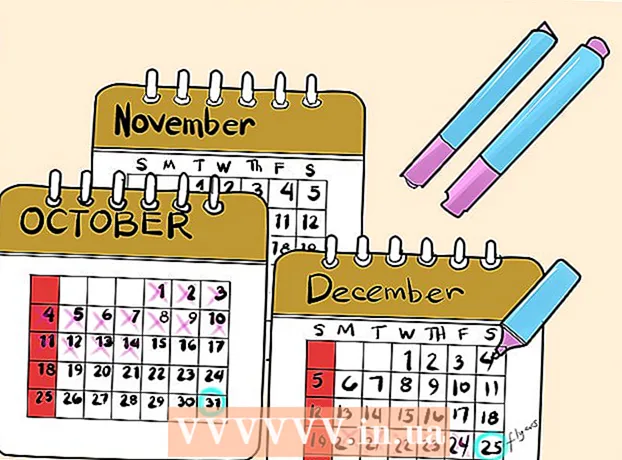Yazar:
Randy Alexander
Yaratılış Tarihi:
2 Nisan 2021
Güncelleme Tarihi:
25 Haziran 2024

İçerik
Sürücüsüz bir bilgisayara Windows 7 mi yüklemeniz gerekiyor? Veya kurulum cd'si başarısız olursa bir yedek kurulum programı mı oluşturmak istiyorsunuz? Windows kurulum dosyalarını önyüklenebilir USB sürücüsüne koymak için lütfen aşağıdaki adımları izleyin.
Adımlar
Bölüm 1/4: Windows Vista / 7'nin ISO Görüntüsünü Oluşturun veya Toplayın
Ücretsiz yazma programını yükleyin. Dışarıda birçok ücretsiz yazma aracı var. ISO dosyasını oluşturmak için bir program seçebilirsiniz.
- Microsoft'tan indirilen bir ISO dosyası olarak Windows 7 işletim sistemine zaten sahipseniz, sonraki bölümü görebilirsiniz.

Windows 7 DVD'sini makineye yerleştirin. Yeni bir yazma programı açın. "Görüntüye Kopyala" veya "Görüntü Oluştur" seçeneğini arayın. (Disk görüntüsünü kopyalayın / oluşturun). Sorulursa, kaynak olarak DVD sürücüsünü seçin.
ISO dosyasını kaydedin. Dosya için hatırlaması kolay bir ad ve konum seçin. Oluşturduğunuz ISO görüntüsü, kopyaladığınız disk ile yaklaşık aynı boyutta olacaktır. Bu, dosyanın sabit sürücüde birkaç GB yer alabileceği anlamına gelir. Yeterli depolama alanınız olduğundan emin olun.- ISO görüntüsünün oluşturulması, bilgisayarınızın ve DVD sürücünüzün hızına bağlı olarak oldukça uzun sürebilir.
Bölüm 2/4: Önyüklenebilir bir sürücü oluşturma

Windows 7 USB / DVD İndirme Aracını İndirin. Ücretsiz olarak kullanılabilen bu program Microsoft tarafından sağlanmaktadır. Windows 7 ismine rağmen, araç Windows Vista ISO görüntüleri ile de çalışır. Bu aracı Windows'un çoğu sürümünde çalıştırabilirsiniz.
Kaynak dosyayı seçin. Bu, ilk bölümde oluşturduğunuz veya yüklediğiniz ISO görüntüsüdür. Ardından İleri'ye tıklayın.
Bir USB cihazı seçin. DVD'ye yazabilir veya bir USB cihazı oluşturabilirsiniz. Bu kılavuzda USB Aygıtı seçeneğine tıklayın.
USB cihazınızı seçin. Flash sürücünün doğru şekilde bağlandığından emin olun. Tüm Windows kurulumunuzu klonlamak için USB'de en az 4 GB boş alana ihtiyacınız olacak.
Programın çalışmasını bekleyin. Program, USB sürücüsünü düzgün şekilde önyüklemek için biçimlendirecek, ardından ISO dosyasını sürücüye kopyalayacaktır. Bu, bilgisayarınızın hızına bağlı olarak yaklaşık 15 dakika sürebilir. İlan
Bölüm 3/4: Komut satırını kullanma
USB'yi bilgisayara takın. Öncelikle, flash sürücüyü USB bağlantı noktasına takmanız ve tüm içeriği sabit sürücüde güvenli bir yere kopyalamanız gerekir.
Komut İstemi'ni yönetici olarak çalıştırın. Komut satırı istemini açmak için Başlat menüsüne gidin ve cmd anahtar kelimesini arayın. Programa sağ tıklayın ve seçin Yönetici olarak çalıştır komut satırını yönetici olarak kullanmak için.
Özellikleri kullanın Diskpart USB sürücü numarasını bulmak için. Komut satırı istemine aşağıdaki komut satırını girin: DISKPART
- DISKPART komutu yürütüldüğünde, PC'nizin adıyla çalıştırmakta olduğunuz DISKPART sürümü görünecektir.
- Bağlı tüm sürücüleri görmek için "list disk" komutunu girin. Flash sürücüye atanan numarayı yazmanız gerekir.
Sürücüyü biçimlendirin. Aşağıdaki listede yer alan komutların her birini sırayla yürütün. "Disk 1" deki "1" 'i, DISKPART komutunun çıktısındaki uygun numara ile değiştirmelisiniz.
disk 1'i seçtemizbirincil bölüm oluşturbölüm 1'i seçinaktifformat fs = NTFS HIZLIatamakçıkış
Flash sürücüyü önyüklenebilir yapın. Uzantıları kullanın Bootsect Windows 7 / Vista'da aşağıdaki şekilde mevcuttur:
- Windows 7 / Vista DVD'sini makineye yerleştirin ve DVD sürücü harfini not edin. Bu kılavuzda, DVD D: sürücüsü ve USB G: sürücüsüdür.
- İçerdiği klasöre gidin Bootsect.
D:cd d: boot - USB sürücüsünü önyüklenebilir hale getirmek için bootsect kullanın. Sürücü, uyumlu BOOTMGR koduyla güncellenecek ve Windows 7 / Vista'yı başlatmak için hazırlanacaktır.
BOOTSECT.EXE / NT60 G: - Komut İstemi penceresini kapatın.
Tüm dosyaları Windows 7 / Vista DVD'sinden biçimlendirilmiş bir USB'ye kopyalayın. En güvenli ve en hızlı yol, Windows Gezgini'ni kullanmaktır. Diski açın, tüm verileri seçin, flash sürücüye sürükleyip bırakın. Bu kopyalama birkaç dakika sürebilir. İlan
Bölüm 4/4: Kurulum için hazırlık
Önyükleme sırasını değiştirin. USB sürücüsünden önyüklemek için, BIOS'u sabit sürücü yerine önce USB'den başlatacak şekilde ayarlamanız gerekir. BIOS'u açmak istiyorsanız, bilgisayarı yeniden başlatın ve Kurulum'a erişmek için ekranda gösterilen tuşa basın. Bu anahtar üreticiye göre değişir, ancak genellikle F2, F10, F12 veya Del.
- BIOS'ta Boot menüsünü açın. İlk Önyükleme Aygıtını bir USB sürücüsüne değiştirin. USB'nin takılı olduğundan emin olun, yoksa bu seçeneğe sahip olmayacaksınız. Üreticiye bağlı olarak, görüntülenen seçenek Çıkarılabilir Aygıt veya flash sürücünün model adıdır.
Değişiklikleri kaydedin ve yeniden başlatın. Uygun önyükleme sırasını ayarlarsanız, Windows 7 veya Vista kurulum programı, üreticinin simgesi kaybolduktan sonra yüklenecektir.
Windows'u yükleyin. Kurulum yüklendikten sonra Windows kurulumu başlayacaktır. Daha ayrıntılı talimatlar için Windows 7'yi çevrimiçi olarak nasıl yükleyeceğiniz hakkında daha fazla bilgi edinebilirsiniz. İlan